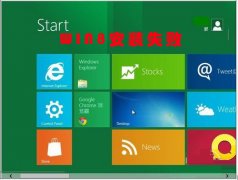有网友反映win8安装失败的情况,那么为什么win8会安装失败呢。其实一般都是一些网友的粗心造成的。那么小编就来总结关于 win8安装失败的原因及解决方法 吧。 1、有的用户是直接安装......
win10桌面不清晰的解决方法图解教程
有个用户给我反映,他在开启电脑后,发现电脑桌面变得非常模糊,应用字体看不清楚,这样的话,我们在使用电脑操作的时候对我们的眼睛是有影响的,同时我们自己也看得非常难受,对此,小编给大家整理了win10桌面不清晰的解决方法,希望对大家有所帮助。
方法步骤
1.右键点击电脑空白处,在弹出来的对话框中选择打开【显示设置】选项。
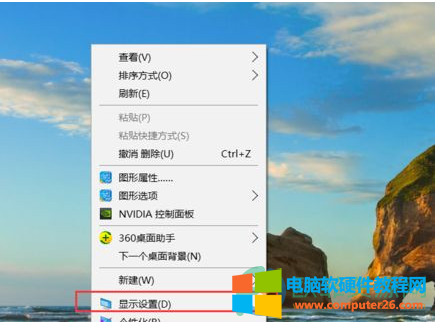
2.然后进入到设置页面,选择右侧底部的【高级显示设置】,点击进入。
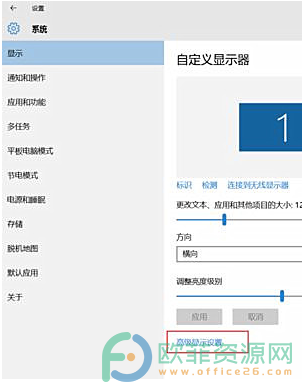
3.在高级显示设置页面中,将【分辨率】设置成系统推荐,然后选择页面底部的【文本和其他项目大小调整的高级选项】。
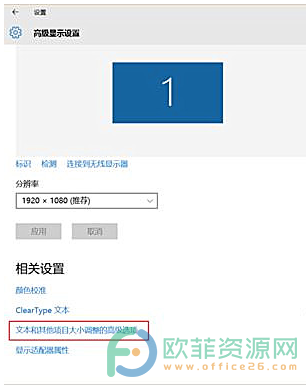
4.然后在该页面右侧找到【更改大小项目】下方的【设置自定义级别缩放】,点击进入。
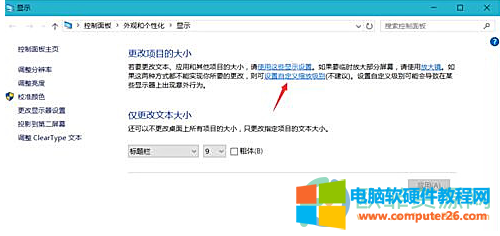
5.将【缩放为正常大小的百分比】设置为100%。
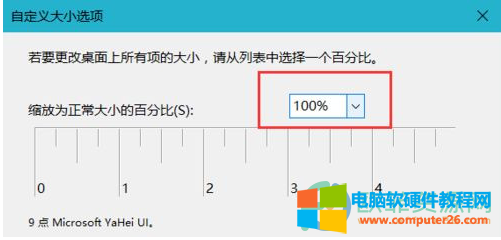
6.然后点击应用,在弹出来的提示框中点击【立即注销】即可。
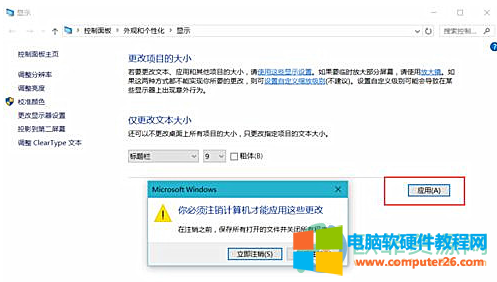
标签: win10桌面不清晰
相关文章
- 详细阅读
- 详细阅读
-
win10系统切换账户就闪屏怎么解决?详细阅读

在 win10系统 有很多人遇到了一切换账户就闪屏是怎么回事呢?那么今天就一起来看看怎么解决切换用户闪屏的问题吧。 一、右击桌面,点击显示窗口。 二、点击左侧窗口显示。 三、点......
2023-11-25 251 win10系统切换账户就闪屏
-
win10电脑休眠自动唤醒解决方法详细阅读
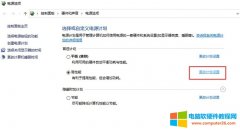
电脑休眠的作用是将运行状态保存在硬盘中,然后关机断电,按开机键可以重新唤醒快速进入工作状态,而不会像睡眠模式遭遇突然断电会造成状态丢失,还容易被键盘、鼠标等设备误......
2022-09-02 268 win10 win10电脑休眠自动唤醒
- 详细阅读